Примітка.: Ця стаття зробила свою роботу та скоро буде видалена. Щоб не з’являлися повідомлення "Сторінку не знайдено", ми видаляємо посилання, про які знаємо. Якщо ви створили посилання на цю сторінку, видаліть їх. Так ми разом зробимо Інтернет кращим.
Щоб змінити акцент або змінити напрямок рисунка SmartArt, його можна змінити за допомогою функції справа наліво.
Примітка.: Ця функція недоступна для всіх рисунків SmartArt.
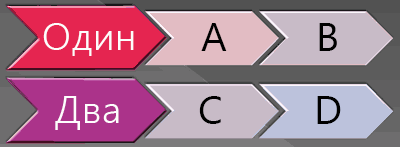
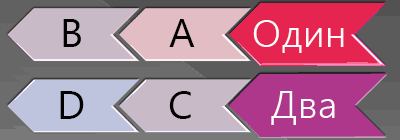
-
Якщо потрібно відобразити окрему фігуру на рисунку SmartArt, див. на кнопці обернути або відобразити фігуру рисунка SmartArt.
-
Якщо потрібно повернути або відобразити фігуру, на відміну від рисунка SmartArt, див. поворот або віддзеркалення рисунка, фігури або об'єкта WordArt.
-
Ви також можете перейти до іншого макета рисунка SmartArt, щоб відобразити вміст по-різному.
Зворотний напрямок рисунка SmartArt
-
Клацніть рисунок SmartArt, який потрібно змінити.
-
У розділі Знаряддя для рисунків SmartArtна вкладці Конструктор у групі Створення рисунка натисніть кнопку справа наліво.

Якщо вкладка Знаряддя для рисунків SmartArt або Конструктор не відображається, переконайтеся, що рисунок SmartArt виділено.
Примітка.: Щоб повернутися до початкового напрямку рисунка SmartArt, натисніть кнопку справа наліво .










